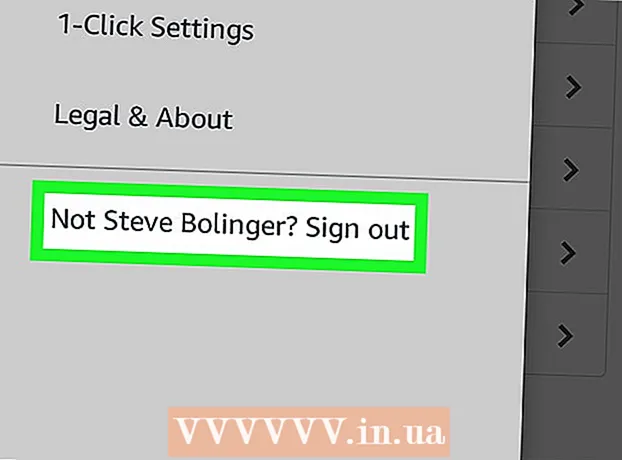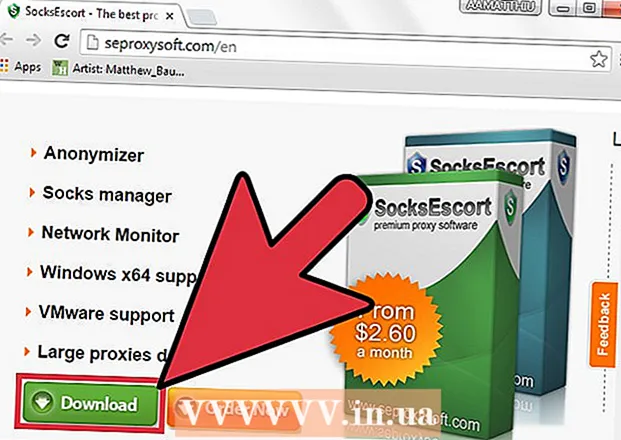Autora:
Marcus Baldwin
Data De La Creació:
15 Juny 2021
Data D’Actualització:
1 Juliol 2024
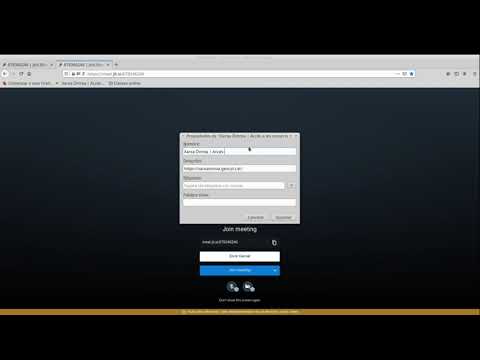
Content
Firefox és un excel·lent navegador que us permet navegar ràpidament i alegre per la web, recopilant marcadors a mesura que aneu. Us mostrarem el fàcil que és netejar i gestionar tots els vostres marcadors amb aquests senzills passos.
Passos
 1 Inicieu Firefox. Si la drecera encara no s’afegeix a l’escriptori o al llançament ràpid, busqueu el programa al menú Inici (Windows) o a la carpeta d’aplicacions (Macintosh).
1 Inicieu Firefox. Si la drecera encara no s’afegeix a l’escriptori o al llançament ràpid, busqueu el programa al menú Inici (Windows) o a la carpeta d’aplicacions (Macintosh).  2 Feu clic a la pestanya "Veure" a la barra de menú. Seleccioneu Barra lateral i, a continuació, Marcadors.
2 Feu clic a la pestanya "Veure" a la barra de menú. Seleccioneu Barra lateral i, a continuació, Marcadors. - Apareixerà una barra lateral a la part esquerra de la finestra del Firefox.
- Aquí veureu com a mínim 3 seccions: "Barra d'eines de marcadors", "Menú d'adreces d'interès" i "Marcadors de llista no classificats".
- La barra d'adreces d'interès és una franja a la part superior del navegador, a sota de la barra d'adreces. Utilitzeu-lo per als llocs web que visiteu regularment, de manera que no haureu de buscar mai cap enllaç.
- El "menú d'adreces d'interès" és el que veieu quan feu clic a aquesta etiqueta i és probablement el lloc on es concentren més els vostres marcadors actuals.
 3 Afegiu adreces d'interès a la "Barra d'adreces d'interès". D’aquesta manera, serà més fàcil accedir als llocs que visiteu amb freqüència: ràpidament i sense problemes.
3 Afegiu adreces d'interès a la "Barra d'adreces d'interès". D’aquesta manera, serà més fàcil accedir als llocs que visiteu amb freqüència: ràpidament i sense problemes. - Des de la llista d’adreces d'interès que heu recollit, arrossegueu les 5 principals a la "Barra d'adreces d'interès". Podeu afegir-ne més si voleu, però la forma més eficaç d’utilitzar la barra d’adreces d'interès és habilitar un nombre limitat de llocs que visiteu regularment.
- Creeu carpetes a la barra d'adreces d'interès. Si visiteu freqüentment un gran nombre de llocs relacionats, en lloc d’utilitzar l’espai de la barra d’eines per a cada lloc, poseu-los tots en una carpeta de marcadors i, a continuació, afegiu-los a la barra de marcadors.
- L'opció de menú "Obre-ho tot a les pestanyes" carregarà tots els marcadors d'aquesta carpeta simultàniament en pestanyes separades.
 4 Crea carpetes. Per col·locar la resta de marcadors, haureu de crear un sistema de gestió. El més probable és que, si bé heu desat unes quantes dotzenes de marcadors, hi haurà un nombre de categories molt menor per a elles. Els crearem al costat de la carpeta del menú Marcadors. Aquí teniu algunes opcions per anomenar les vostres carpetes per categories:
4 Crea carpetes. Per col·locar la resta de marcadors, haureu de crear un sistema de gestió. El més probable és que, si bé heu desat unes quantes dotzenes de marcadors, hi haurà un nombre de categories molt menor per a elles. Els crearem al costat de la carpeta del menú Marcadors. Aquí teniu algunes opcions per anomenar les vostres carpetes per categories: - Entreteniment
- Notícies
- Informàtica
- Nens
- Compres
- Eines
- Esport
- Viatges
 5 Creeu una carpeta nova. Feu clic amb el botó dret a la carpeta del menú Marcadors (o utilitzeu la funció Control-clic). Seleccioneu al menú contextual la inscripció "Carpeta nova ..." (Carpeta nova ...)
5 Creeu una carpeta nova. Feu clic amb el botó dret a la carpeta del menú Marcadors (o utilitzeu la funció Control-clic). Seleccioneu al menú contextual la inscripció "Carpeta nova ..." (Carpeta nova ...)  6 Assigneu un nom a la carpeta. A la finestra "Carpeta nova", introduïu el seu nom i, si ho desitgeu, també una descripció o una nota sobre el que hi ha dins. La nova carpeta apareixerà a la barra lateral dins de la carpeta on heu fet clic quan la vau crear.
6 Assigneu un nom a la carpeta. A la finestra "Carpeta nova", introduïu el seu nom i, si ho desitgeu, també una descripció o una nota sobre el que hi ha dins. La nova carpeta apareixerà a la barra lateral dins de la carpeta on heu fet clic quan la vau crear. - Repetiu el procediment anterior fins obtenir el que volíeu. Aquest serà un bon començament per al vostre sistema de gestió de marcadors. Recordeu, sempre podeu afegir-ne més.
 7 Moveu els vostres marcadors antics a una carpeta nova. Ara comença el procés d'ordenació a través de la gran varietat de marcadors i de determinar què i on anar.
7 Moveu els vostres marcadors antics a una carpeta nova. Ara comença el procés d'ordenació a través de la gran varietat de marcadors i de determinar què i on anar. - Si us trobeu amb un marcador que sembla que s’adapta a diverses categories, afegiu-lo a la primera carpeta que tingueu en compte.
 8 Seleccioneu la carpeta d'origen. Feu clic a la carpeta que conté els vostres marcadors.
8 Seleccioneu la carpeta d'origen. Feu clic a la carpeta que conté els vostres marcadors.  9 Arrossegueu el marcador a la nova carpeta. Feu clic al marcador que vulgueu moure i arrossegueu-lo a una carpeta nova. Deixeu anar el botó del ratolí per col·locar el marcador a la carpeta.
9 Arrossegueu el marcador a la nova carpeta. Feu clic al marcador que vulgueu moure i arrossegueu-lo a una carpeta nova. Deixeu anar el botó del ratolí per col·locar el marcador a la carpeta. - Repetiu aquest procediment fins que s'hagin distribuït tots els vostres marcadors.És possible que hàgiu de crear carpetes noves per a les categories que us heu perdut. A més, podeu acabar amb seccions que no utilitzeu en absolut.
 10 Ordeneu els vostres adreces d'interès. Podeu fer-ho automàticament o manualment, o bé una combinació de tots dos.
10 Ordeneu els vostres adreces d'interès. Podeu fer-ho automàticament o manualment, o bé una combinació de tots dos.  11 Classificació automàtica.
11 Classificació automàtica.- Feu clic amb el botó dret a la carpeta amb els marcadors que vulgueu ordenar.
- Seleccioneu l'opció Ordena per nom al menú contextual.
- El contingut s’ordenarà per tipus i després per nom. Les carpetes ordenades alfabèticament s’alignaran a la part superior, seguides d’enllaços d’URL individuals, també per ordre alfabètic.
 12 Classificació manual.
12 Classificació manual.- Feu clic a la carpeta que vulgueu ordenar manualment per obrir-la.
- Feu clic i arrossegueu cada marcador a la ubicació desitjada.
- Si voleu moure un marcador a una carpeta diferent, simplement arrossegueu-lo a aquesta carpeta i deixeu anar el botó del ratolí.
 13 Classificació temporal. Hi ha vegades que es vol més que ordenar per nom. Per fer-ho, obriu la finestra de la Biblioteca.
13 Classificació temporal. Hi ha vegades que es vol més que ordenar per nom. Per fer-ho, obriu la finestra de la Biblioteca. - A la barra de menú, feu clic a "Marcadors" i seleccioneu l'opció "Mostra tots els marcadors".
- Al tauler esquerre, feu clic a la carpeta que vulgueu veure. El seu contingut apareixerà a la finestra principal de la dreta.
- Feu clic al botó "Veure" a la part superior de la finestra i seleccioneu el menú "Ordena", on podeu definir el criteri d'ordenació.
- Tingueu en compte que es tracta d’un ordre d’ordenació temporal a la finestra de la Biblioteca i no es reflecteix al menú Marcador ni a la barra lateral.
Consells
- Feu-ho tot intuïtivament. Utilitzeu noms simples als noms de les carpetes per ajudar-vos a recordar quines adreces d'interès es troben en una carpeta específica. Exemple: agafeu "Enllaços de l'escola" per als llocs que condueixen al portal de la vostra escola o altres recursos útils recomanats pel vostre professor.
- Organitzeu-vos encara més! Mou les carpetes dins d'altres carpetes per crear un arbre de carpetes marcades.
- Si més d'una persona utilitza el mateix perfil de Firefox (compte de Windows), creeu carpetes per a un usuari individual perquè tothom pugui trobar els seus marcadors més fàcilment.
- Sincronitzeu els vostres marcadors. Instal·lar Xmarks des de Xmarks.com (oficialment Foxmarks) és un complement del navegador que sincronitza els marcadors afegits recentment en diversos equips. D’aquesta manera, tots els vostres marcadors seran iguals a tots els ordinadors i portàtils que utilitzeu a casa, a la feina o a l’escola.
Advertiments
- No us deixeu penjar en organitzar tots els vostres marcadors. Si teniu una gran col·lecció de marcadors, aquesta pot ser una tasca tediosa. Distribuïu el procediment d’estructuració durant un llarg període de temps, visualitzant només una part dels vostres marcadors diàriament.
- Tot i que cada carpeta de marcadors hauria de tenir un propòsit específic, intenteu no crear massa carpetes. La sobreestructuració pot ser alhora problemàtica i desordenada.